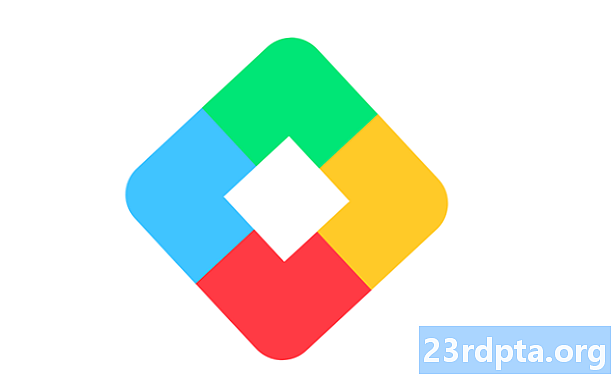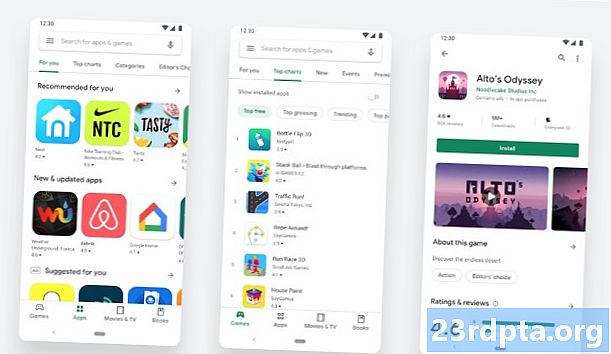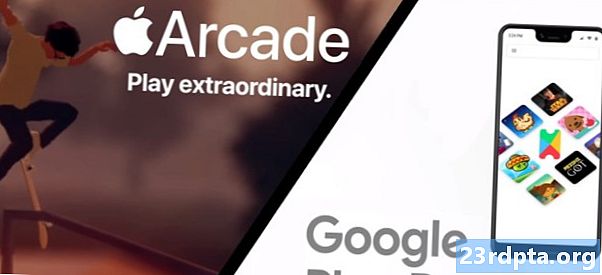Съдържание
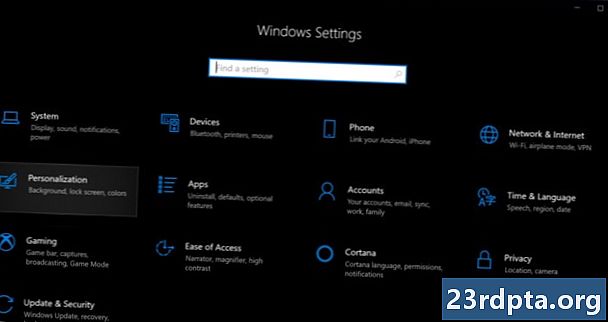
1. Щракнете върху бутона Старт и след това изберете иконата на зъбно колело от лявата страна на Старт меню, Това отваря Настройки ап.
2. Изберете Персонализация.
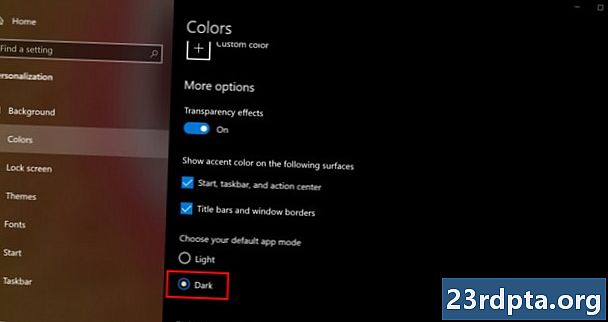
3. Изберете Цветове от менюто вдясно.
4. Превъртете надолу до Изберете режим на приложение по подразбиране в панела вдясно.
5. Изберете тъмен.
Как да активирате тъмен режим в Microsoft Edge
Задаването на тъмен режим на Windows 10 не засяга браузъра Microsoft Edge, така че ще трябва да затъмните интерфейса ръчно. Следвай тези стъпки:
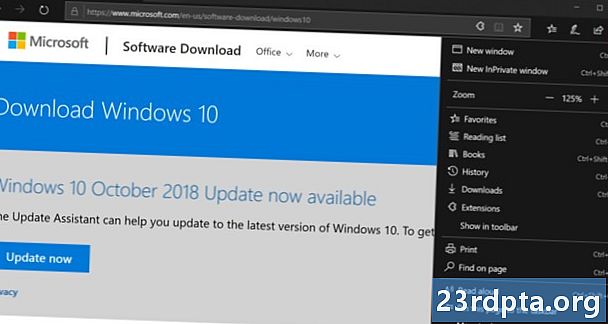
1. Кликнете върху икона с три точки разположен в горния десен ъгъл (Настройки и др).
2. Щракнете Настройки в падащото меню.
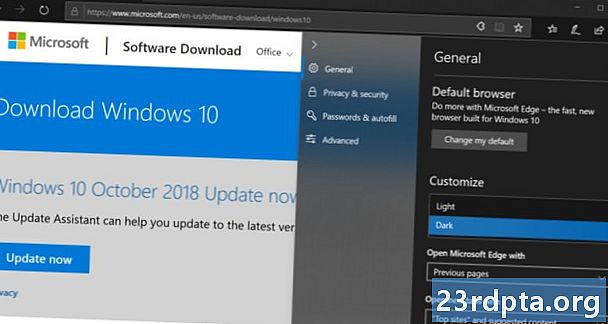
3. В менюто за разгъване преминете към тъмен опция намерена под Изберете тема в Персонализиране секция.
Как да активирате тъмен режим в Microsoft Office
Подобно на Microsoft Edge, активирането на тъмен режим в Windows 10 не променя цялостния външен вид на любимите ви приложения на Microsoft Office като Word, Excel и други. Ще трябва да затъмните изгледа ръчно, като изпълните следните стъпки:
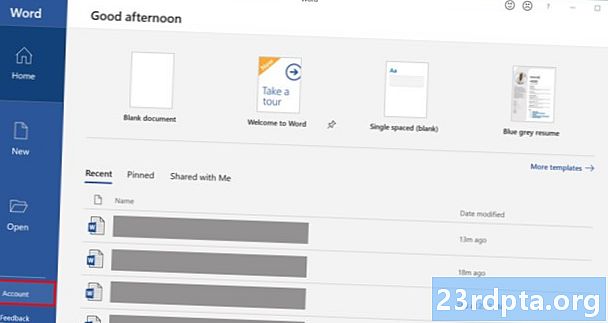
1. Отворете всяко приложение на Office. Както е показано, използвахме Word за този пример.
2. Изберете Сметка в менюто отляво. Ако сте в документ, кликнете върху досие в горната част и след това превъртете надолу до Сметка на следващата страница.
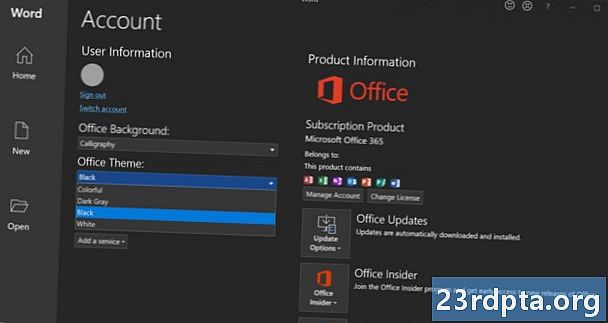
3. Темата на Office по подразбиране е Colorful. Променете тази настройка на Тъмно сиво или черно.
Ето как да активирате тъмен режим в Windows 10! За повече съвети и трикове на Windows 10, вижте тези ръководства:
- Как да пишете с текст е в Windows 10
- Как да разделите екрана си в Windows 10
- Как да предавате Xbox One към Windows 10
- Как да използвате приложението Mail в Windows 10 за достъп до Gmail, iCloud и други